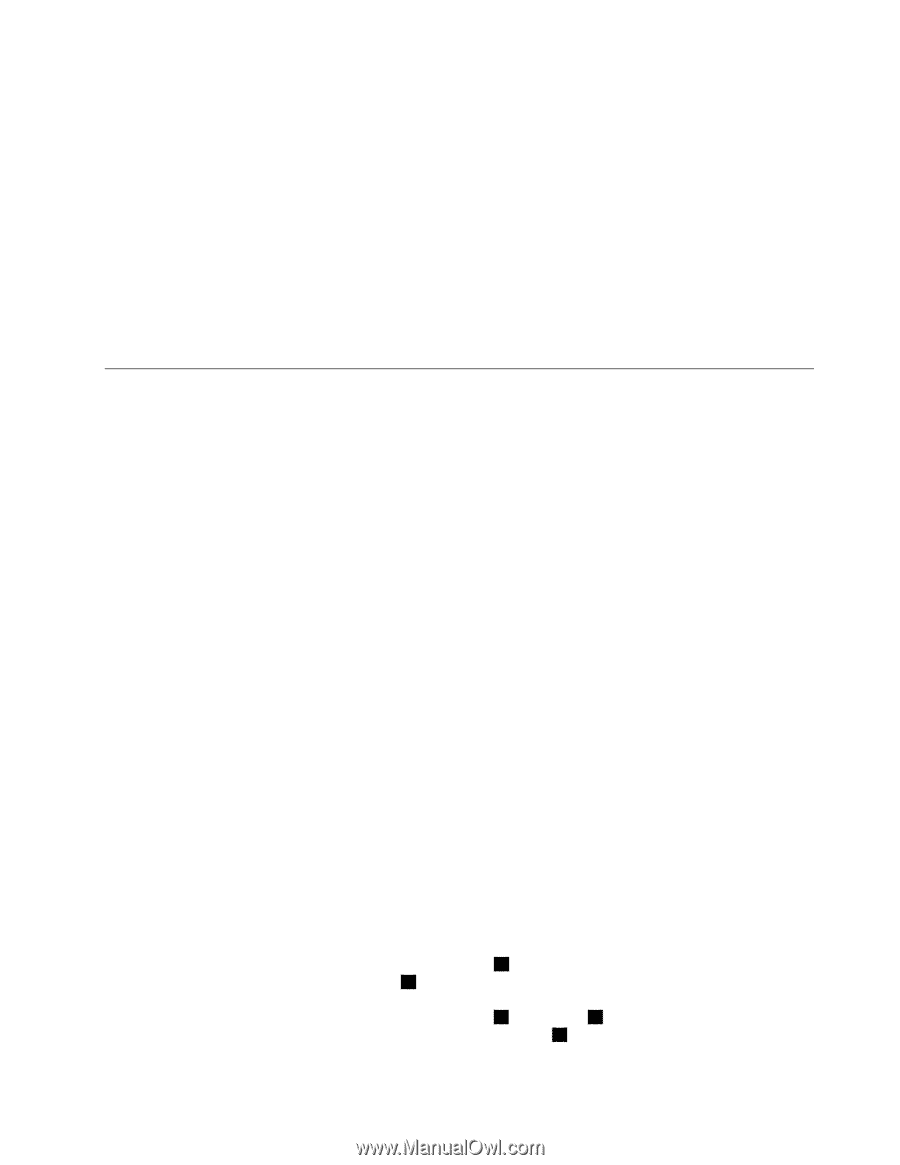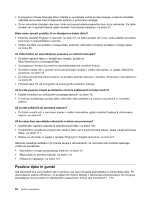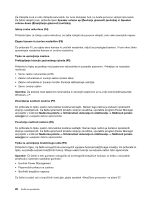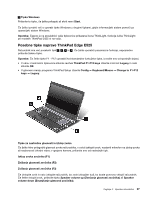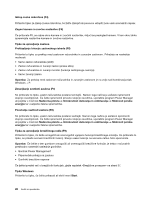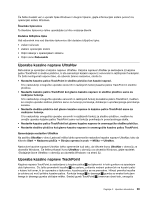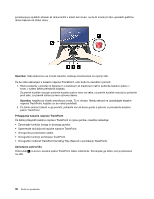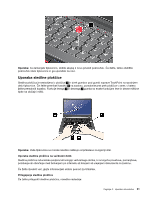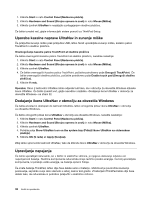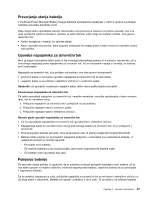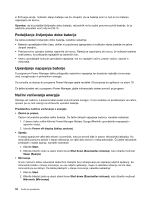Lenovo ThinkPad Edge E425 (Slovenian) User Guide - Page 47
Uporaba kazalne naprave UltraNav, Spreminjanje nastavitev UltraNav
 |
View all Lenovo ThinkPad Edge E425 manuals
Add to My Manuals
Save this manual to your list of manuals |
Page 47 highlights
Če želite izvedeti več o uporabi tipke Windows z drugimi tipkami, glejte informacijski sistem pomoči za operacijski sistem Windows. Številska tipkovnica To številsko tipkovnico lahko uporabljate za hitro vnašanje številk. Dodatne bližnjične tipke Vaš računalnik ima nad številsko tipkovnico štiri dodatne bližnjične tipke: • Zaženi računalo • Zakleni operacijski sistem • Odpri iskanje v operacijskem sistemu • Odpri okno Računalnik Uporaba kazalne naprave UltraNav Računalnik je opremljen s kazalno napravo UltraNav. Kazalna naprava UltraNav je sestavljena iz kazalne palice TrackPoint in sledilne ploščice, ki sta samostojni kazalni napravi z osnovnimi in razširjenimi funkcijami. Če želite konfigurirati napravi tako, da izberete želene nastavitve, storite to: • Nastavite kazalno palico TrackPoint in sledilno ploščico kot kazalni napravi. S to nastavitvijo omogočite uporabo osnovnih in razširjenih funkcij kazalne palice TrackPoint in sledilne ploščice. • Nastavite kazalno palico TrackPoint kot glavno kazalno napravo in sledilno ploščico samo za razširjene funkcije. S to nastavitvijo omogočite uporabo osnovnih in razširjenih funkcij za kazalno palico TrackPoint, medtem ko omejite uporabo sledilne ploščice samo na funkcije pomikanja, dotikanja in upočasnjenega premikanja kazalca. • Nastavite sledilno ploščico kot glavno kazalno napravo in kazalno palico TrackPoint samo za razširjene funkcije. S to nastavitvijo omogočite uporabo osnovnih in razširjenih funkcij za sledilno ploščico, medtem ko omejite uporabo kazalne palice TrackPoint samo na funkcije pomikanja in povečevalnega stekla. • Nastavite kazalno palico TrackPoint kot glavno kazalno napravo in onemogočite sledilno ploščico. • Nastavite sledilno ploščico kot glavno kazalno napravo in onemogočite kazalno palico TrackPoint. Spreminjanje nastavitev UltraNav Na zavihku UltraNav v oknu Lastnosti miške lahko spremenite nastavitve kazalne naprave UltraNav, tako da kliknete Start ➙ Nadzorna plošča ➙ Strojna oprema in zvok ➙ Miška ➙ UltraNav. Nastavitve kazalne naprave UltraNav lahko spremenite tudi tako, da kliknete ikono UltraNav v območju za obvestila Windows. Če želite prikazati ikono UltraNav v območju za obvestila Windows, glejte razdelek »Dodajanje ikone UltraNav v območju za obvestila Windows« na strani 32. Uporaba kazalne naprave TrackPoint Kazalna naprava TrackPoint je sestavljena iz kazalne palice 1 na tipkovnici in treh gumbov na spodnjem delu tipkovnice. Če želite premakniti kazalko 5 na zaslonu, pritisnite nedrsni pokrovček na kazalni palici v katero koli smer, ki je vzporedna s tipkovnico; kazalna palica se ne premakne. Hitrost premika kazalke je odvisna od moči pritiska kazalne palice. Funkcije levega 4 in desnega 2 gumba so enake funkcijam levega in desnega gumba običajne miške. Srednji gumb TrackPoint 3 , imenovan drsni trak, omogoča Poglavje 2. Uporaba računalnika 29